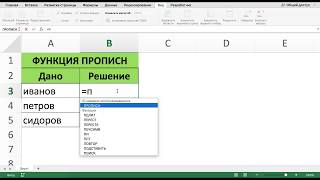КАК РАСПЕЧАТАТЬ ДОКУМЕНТ В EXCEL
Чтобы распечатать документ в Excel, следуйте этим простым шагам:
1. Откройте документ, который вы хотите распечатать. Нажмите на вкладку "Файл" в верхнем левом углу экрана и выберите опцию "Печать".
2. В окне предварительного просмотра печати вы можете настроить различные параметры печати, такие как масштаб, ориентацию страницы, количественные настройки и другие.
3. После настройки параметров печати, выберите принтер, на который вы хотите отправить документ, а затем нажмите на кнопку "Печать".
4. Если у вас есть несколько листов в документе и вы хотите распечатать только определенные листы, укажите нужные листы в опции "Распечатать".
5. Если вам необходимо настроить дополнительные параметры печати, такие как колонтитулы или поля страницы, вы можете найти соответствующие опции в разделе "Настройки страницы".
6. После завершения всех настроек печати, подтвердите действие, нажав на кнопку "Печать". Ваш документ будет отправлен на выбранный принтер и распечатан в соответствии с заданными параметрами.
Теперь вы знаете, как распечатать документ в Excel. Удачи в работе с этим мощным инструментом!
Умная таблица в Excel ➤ Секреты эффективной работы
5 Трюков Excel, о которых ты еще не знаешь!
как ... распечатать таблицу Excel целиком на листе
Как распечатать большую таблицу Excel на листе формата А4
Урок 8. Вывод на печать листа Excel для начинающих
Как распечатать большую таблицу на одном листе в Excel